PS使用特种通道抠出火焰素材
火焰素材抠图方法有很多,如果是较暗的背景,直接把素材混合模式改为“滤色”即可;不过背景为其它颜色时,用滤色模式火焰也会变色;作者在这里介绍一种非常实用的方法,过程:分别调出红、绿、蓝三个通道选区,并在图层面板分三层填充相应的红、绿、蓝纯色,再把各层混合模式改为“滤色”即可。
原图
最终效果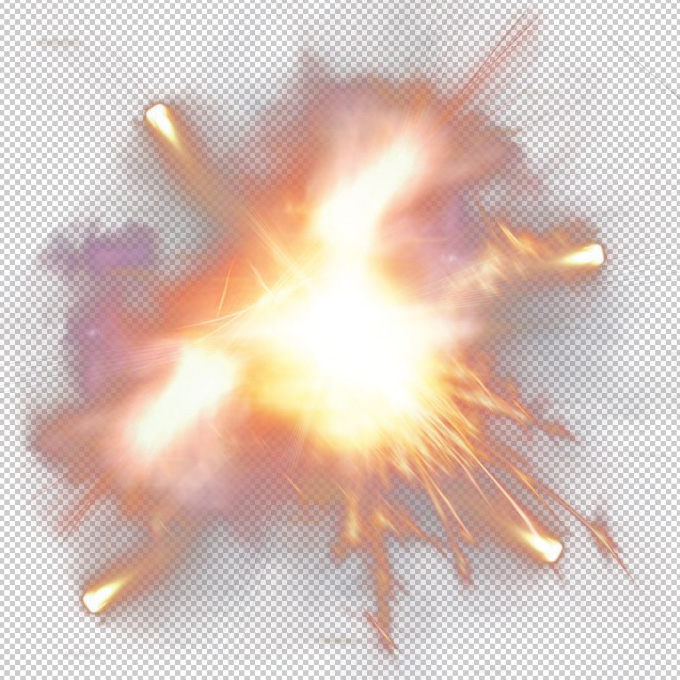
1、一般大家使用此类素材的时候都是使用滤色等方法,但是你会发现滤色模式会造成画面变亮,色差等问题。用一般的抠图方法又会发现经常残留黑色。解决方法就是重建颜色通道,来去掉里面黑色的部分。
首先打开你的通道选项卡。 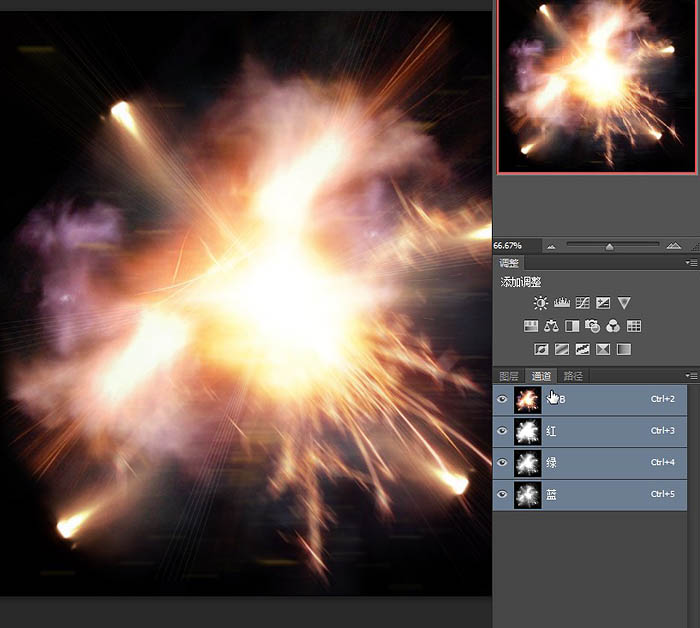
2、Ctrl + 鼠标左键点击缩略图,选择红色通道。 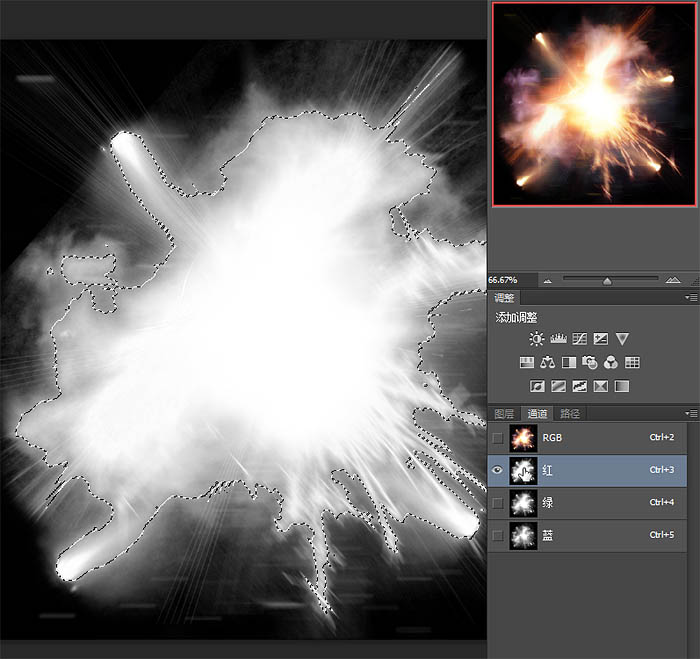
3、再回到你的图层选项卡 用选区建立纯色图层。 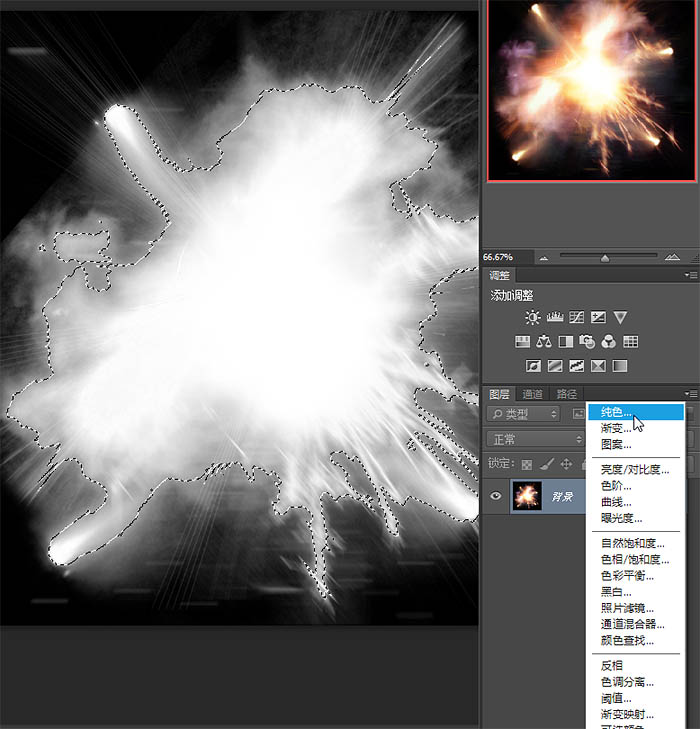
4、使用纯红色填充,填充完毕后将新建的红色纯色层隐藏,并将绿色和蓝色通道按照此方法建立相应的纯色层。 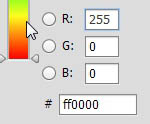
5、如图所示,得到如下效果。 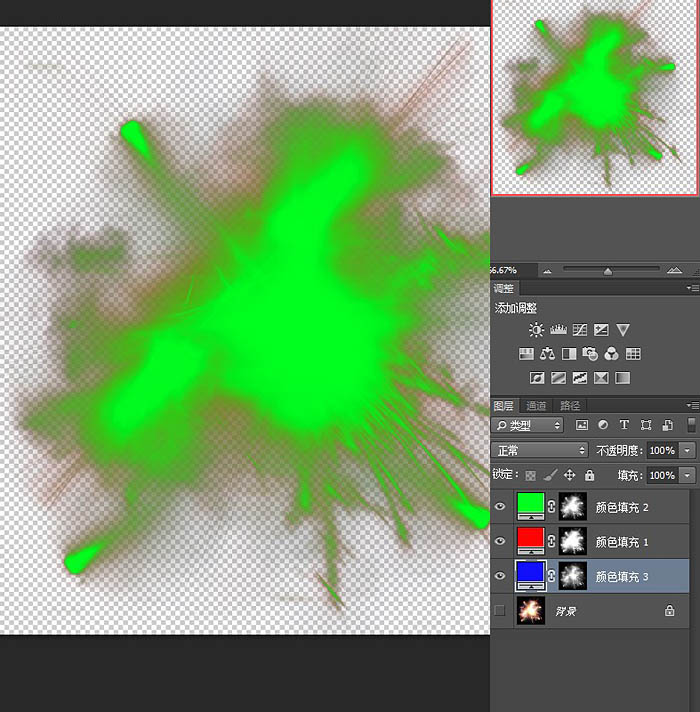
6、将这3层的图层模式改为滤色并合并。 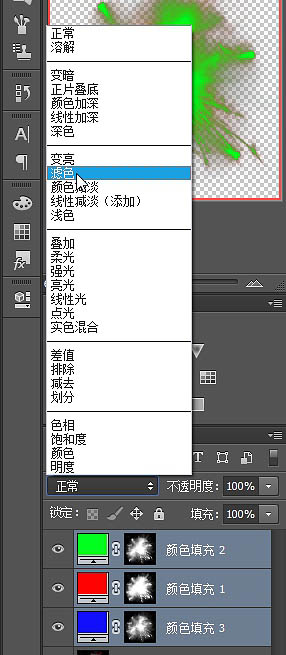
7、这样就将物体从纯黑色背景中抠出来了。 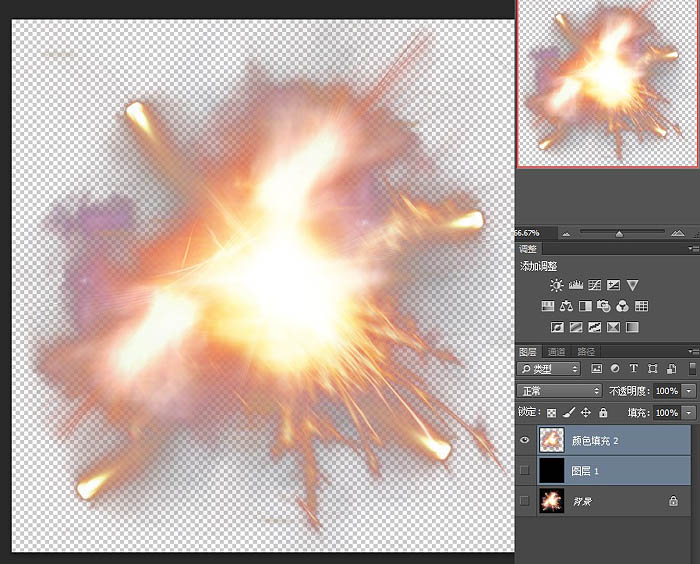
最终效果: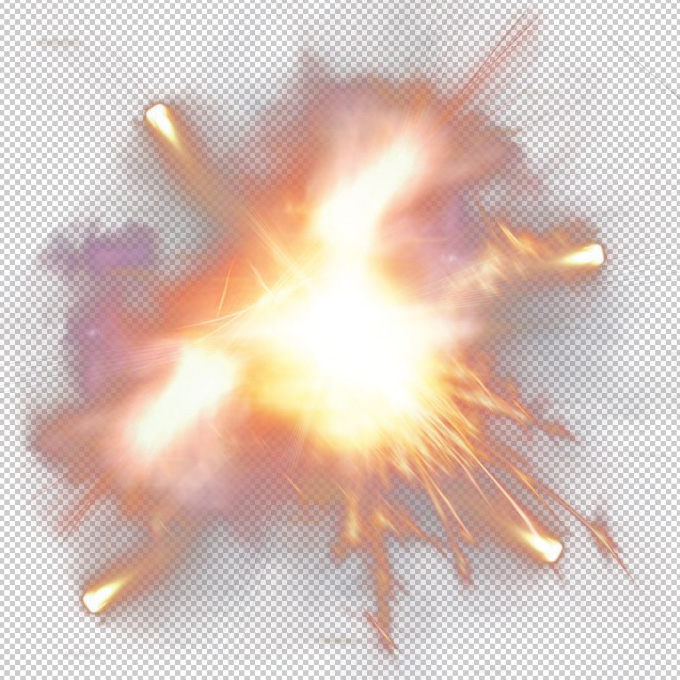
-

PS利用通道和计算对人物进行精细磨皮教程
2022-08-31 5
-

西摩·鲍威尔为汉堡王火焰烧烤体验提供了一个清晰的视角
2022-09-01 3
-
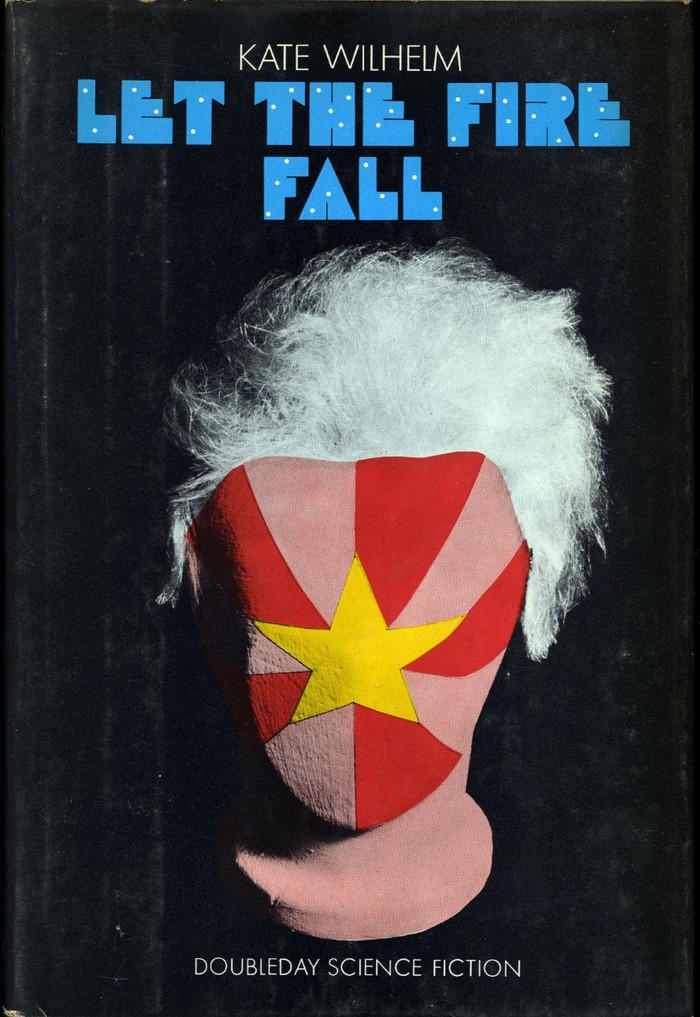
凯特·威廉精装版书籍《让火焰熄灭》封面设计
2022-09-01 0
-

由扎哈·哈迪德设计的3D打印火焰高跟鞋
2022-09-01 1
-

艺术家Irma Boom 为人行通道创作了海洋场景的壁画
2022-09-01 1
-

Seymourpowell火焰烤架,打开您独特烹饪技术的认知
2022-09-01 1
-

利用PS通道时间轴与C4D结合制作的动态视觉
2022-09-01 1
-

PS人像精细磨皮之使用通道混合模式处理的技巧
2022-09-01 7
-

PS使用通道和图片叠加把人物照片转变成水彩画效果教程
2022-09-01 3
-

PS利用通道及钢笔抠出人物细长的发丝换背景
2022-09-01 4
-

PS利用通道及高反差保留快速给人像保细节磨皮
2022-09-01 2
-

如何PS利用通道祛除人物满脸的斑点
2022-09-01 4
-

Photoshop给内景婚纱照片添加绚丽火焰装饰艺术效果
2022-09-02 7
-

PS利用通道及双曲线保细节去除脸部密集的斑点
2022-09-02 3
-

如何利用PS的背景橡皮擦和通道抠出多发丝的人物并更换背景
2022-09-02 2
-

Photoshop利用通道完美消除人物脸部的雀斑并还原肤色细节
2022-09-02 7
-

Photoshop利用通道抠出精细的发丝及更换背景色
2022-09-02 4
-

photoshop cs6怎么利用RGB通道调出暖暖的夕阳余晖下的长城?
2022-09-02 4
-

PS利用通道、高低频等工具为高清人像保细节磨皮教程
2022-09-03 1
-

利用PS通道给人像进行祛斑美白
2022-09-03 8
-

Photoshop给十字架上天使照片添加火焰燃烧的特效
2022-09-03 5